win10開機怎麼還原係統,Win10係統是目前廣泛使用的操作係統之一,但有時候我們可能會遇到一些問題,比如開機出現故障或係統運行緩慢,在這種情況下,還原係統或進行係統修複就成為了解決問題的有效方法。如何在Win10係統中進行係統修複呢?本文將介紹Win10係統的還原和修複功能,幫助大家解決係統問題,提高計算機的運行效率。
步驟如下:
1.在Win10係統桌麵上選中這台電腦,點擊右鍵選擇“屬性”,如下圖所示。
如果你的桌麵沒有這台電腦,請看Win10顯示桌麵圖標方法:
http://jingyan.baidu.com/article/c843ea0b81106d77921e4a7d.html
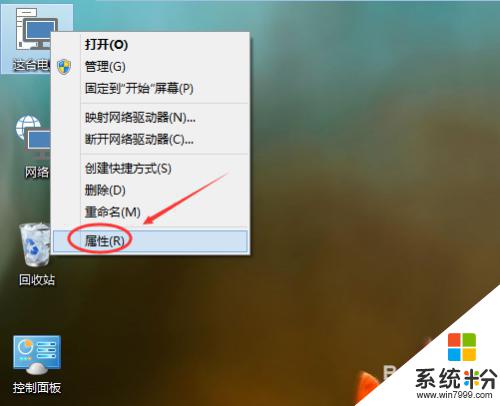
2.點擊係統窗口左側的“係統保護”。如下圖所示。
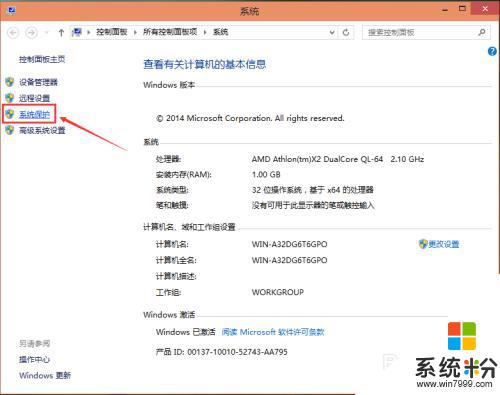
3.在係統屬性窗口下的係統保護選項卡裏點擊“係統還原”,如下圖所示。
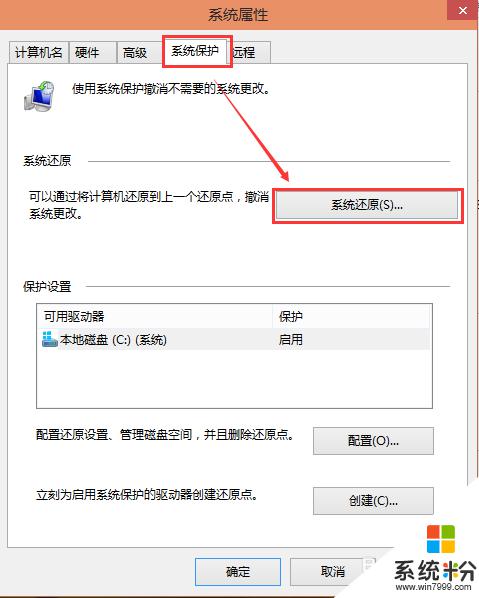
4.點擊係統還原打開係統還原向導,然後點擊下一步,如下圖所示。
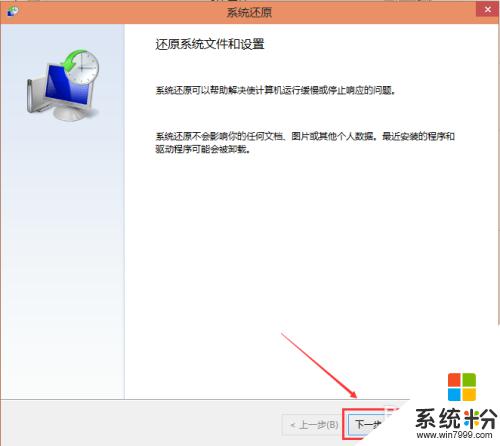
5.在係統還原窗口裏選擇還原點,然後點擊下一步,如下圖所示。
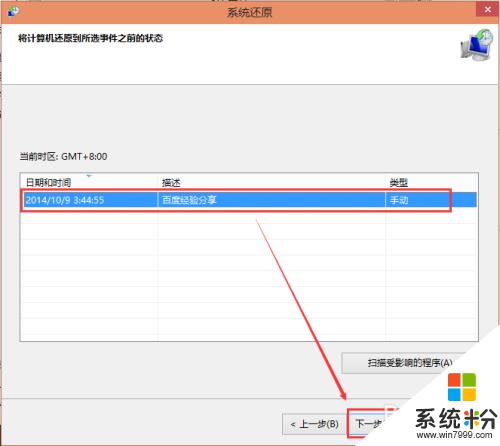
6.點擊後,係統提示確認還原點。將C盤還原到“2014-10-9 3:44:55”之前所處的狀態,點擊完成係統自動重啟完成係統還原。如下圖所示。
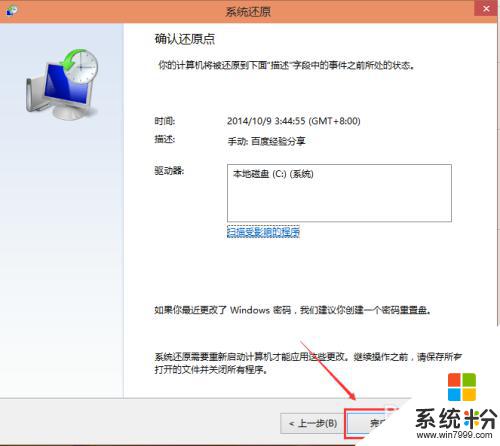
以上就是如何在Win10開機時還原係統的全部內容,如果還有不清楚的用戶,請參考小編的步驟進行操作,希望能對大家有所幫助。